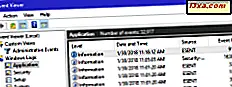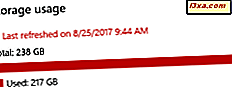Bilgisayarınız zayıf çalışıyorsa ve bunu düzeltemiyorsanız, Windows 8.1, kişisel dosyalarınızı kaybetmenize gerek kalmadan işletim sistemini yenileme seçeneğini sunar. Bazı senaryolarda bu, bilgisayarın düzgün bir şekilde yeniden çalışması için en iyi tedavi ve en hızlı yoldur. Windows 8.1'deki Yenileme özelliğinin nasıl çalıştığını ve neden yararlı olduğunu görelim.
Windows 8.1 PC Yenile Ne Olur?
Sistem sorunlarını onarmaya yönelik bu hafif ve sert yaklaşımla ilerlemeden önce, ne yapacağınızı anladığınızdan emin olmalısınız. Kişisel dosyalarınız bu prosedür ile bozulmadan kalacaktır, sisteminizi biraz değiştireceksiniz.
Aynı kalan şeyler:
- Kişisel dosyalarınız silinmeyecek. Onları bıraktığın yerde bulacaksın. Ancak, şu kullanıcı klasörlerine yerleştirilmeleri gerekir: Masaüstü, İndirme, Belgeler, Resimler, Müzik ve Videolar. Sistem sürücüsünün diğer konumlarında sakladığınız kullanıcı dosyaları korunmaz.
- Hesap ayarlarınız, ayarladığınız şekilde saklanacaktır.
- Windows Mağazası uygulamalarınız yüklü kalacaktır.
Değişen şeyler:
- Sistem ayarlarınız fabrika varsayılan ayarlarına geri yüklenecektir.
- Masaüstü uygulamalarınız ve sürücüleriniz kaldırılacak, ancak bunların bir listesini yeniden yüklemelerine yardımcı olmak için masaüstünüze kaydedilecektir.
Bilgisayarınıza yüklediğiniz her masaüstü uygulamasını nasıl yeniden yüklemeniz gerektiğine bakarak, bunun sizin için doğru hareket olduğundan emin olmak istersiniz. Ancak, her şeyi denediyseniz ve hala hiçbir yere gitmiyorsanız, Windows 8.1 bilgisayarınızı yenilemek çok yardımcı olabilir.
Windows 8.1 PC'nizi Nasıl Yeniler
Başlamak için PC Ayarları'na erişmeniz gerekir. "Güncelle ve kurtar" a ve ardından Kurtarma'ya dokunun veya tıklayın. "Dosyalarınızı etkilemeden PC'nizi yenileyin" bölümünde, "Başlayın" a dokunun veya tıklayın .

Bu adımda bazı dosyaların eksik olduğu bildirilebilir. Bu durumda, bir Windows 8.1 yükleme diski veya bir kurtarma diski yerleştirin.

Windows 8.1, ne yapacağınızı bildiğinizden emin olmak için, daha sonra ne olacağına dair hızlı bir genel bakış sağlar. Devam etmek istediğinizden emin değilseniz, İleri'ye tıklayın veya dokunun. İkinci düşünceleriniz varsa İptal'e dokunun veya tıklayın .

Ayrıca, yenilendikten sonra yeniden yüklemeniz gereken masaüstü uygulamalarının bir listesi de gösterilir. Devam etmek için tıklayın veya İleri'ye dokunun.

Her şeyin yolunda göründüğü sürece, gitmeye hazır olacaksınız. Devam etmek için Yenile'ye dokunun veya tıklayın. Bilgisayarınız yeniden başlatılacak ve sizin için yenileme işleminde çalışacaktır. Görev boyunca ne kadar ilerlediğinizi bildirmek için yüzdeler gösterilir.

İşlem tamamlandığında, bilgisayarınız birkaç kez yeniden başlatılacak ve Windows sizin için bir şeyler ayarlamayı bitirirken beklemeniz gerekecektir. Bittiğinde, Windows 8.1'e giriş yapın.
Bir Windows 8.1 sonra ne olur Yenile?
Yenileme döngüsü tamamlandıktan ve Windows'a geri döndüğünüzde, onu bıraktığınız zaman çok az fark bulacaksınız. Başlangıç ekranını göreceksiniz ve hala yüklü olan tüm Windows Mağazası uygulamalarınızı bulacaksınız. Masaüstüne geçin ve tüm masaüstü bağlantılarınızı sağlam bir şekilde bulabilirsiniz. Daha derine inin ve bilgisayardaki tüm kişisel verilerin, tüm kullanıcılardan, standart kullanıcı klasörlerinde ve kitaplıklarında saklandığı sürece bıraktığınız yerde olduğunu göreceksiniz. Çok fazla görünmemiş olsa da, prosedürün başarıyla tamamlandığını gösteren birkaç gösterge vardır.
Öncelikle, Masaüstünüzde "Removed Apps.html" adlı bir .html dosyası bulacaksınız . Yenileme prosedürü sırasında kaldırılan uygulamaların tam listesi için bu dosyayı açın.

Dosya, uygulamaların indirme sayfalarının çoğuna köprüler sağlar. Kaydettiğiniz tüm programları hızlı bir şekilde indirmek ve yüklemek için bu belgeyi kullanın. Windows 8.1, şeyleri olduğu gibi geri almak için mümkün olduğunca kolaylaştırır.

C: sürücüsüne bir göz atın ve başka bir ekleme bulacaksınız: Windows.old adlı yeni bir klasör, önceki kurulumunuzdaki tüm program dosyalarını ve Windows dizinlerini içerir. Uygulamalarınızdan herhangi birinin kurulum dizininde saklanan ek bilgileri varsa, buradan geri yükleyebilirsiniz. Eski sürücülerinizi orada da bulacaksınız. Windows.old klasöründe bir Kullanıcılar dizini bulunurken, bu durumda kullanımda hiçbir şey içermez. Kullanıcı dosyalarınız hala ait oldukları kişisel klasörlerinizdedir.
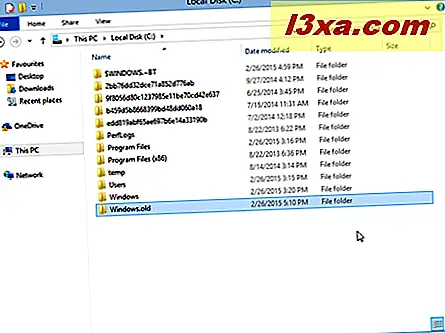
Bilgisayarınız normale dönene kadar Windows.old klasörünü saklamak isteyebilirsiniz ve her şeyi test etme şansınız olur. Bir şeye ihtiyacınız olmadığından emin olduktan sonra, sabit diskinizde yer açmak için onu silebilir veya harici bir sürücüye yedekleyebilirsiniz.
Programlarınızı yeniden yükledikten sonra, sistem ayarlarınızı kontrol etmeniz gerekir. Modern tarzdaki PC Ayarları arayüzündeki tüm ayarlar Microsoft hesabınızdan senkronize edilir. Bu şeyler değişmeyecek. Ancak, doğrudan Denetim Masasından ( Aile Güvenliği, güvenlik duvarı ayarları veya güç yapılandırmaları gibi) yapılandırdığınız tüm ayarların yeniden kurulması gerekir.
Sonuç
Tüm programlarınızı ve sistem ayarlarınızı feda ederken, ödemeniz gereken hafif bir fiyat söz konusu ise, bilgisayarınızı tekrar normale döndürürse yutması kolay olacaktır. Bu tür bir onarım yüklemesi, diğer Windows sürümlerinde kullanılabilir olsa da, eğitimsiz bir kullanıcının üstesinden gelmesi hiç bu kadar kolay olmamıştı. Bu, zor bir noktada çok sayıda kullanıcıya yardımcı olacak harika bir Windows 8.1 özelliğidir.